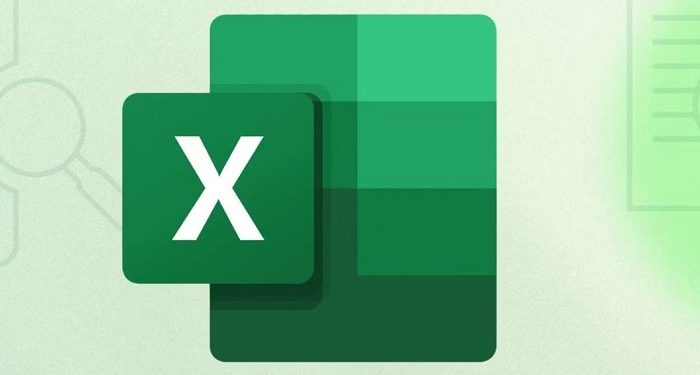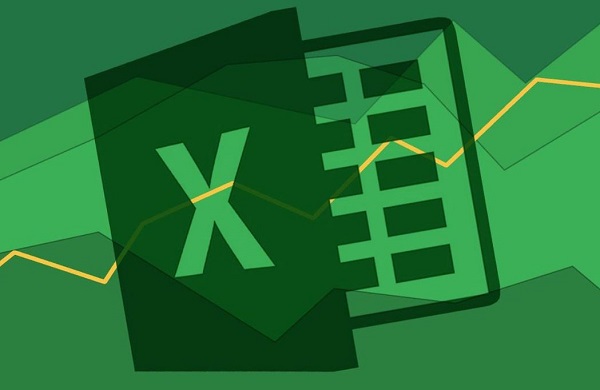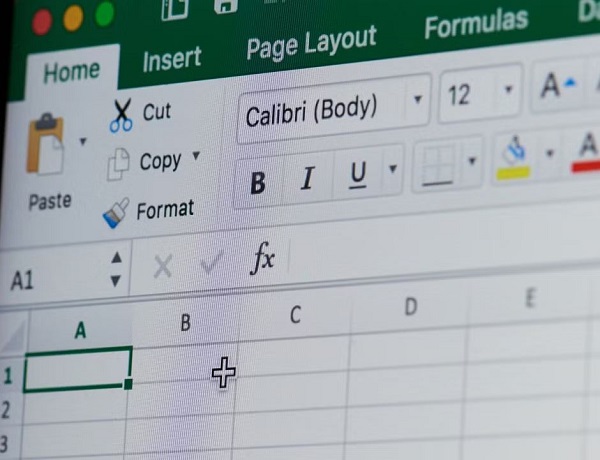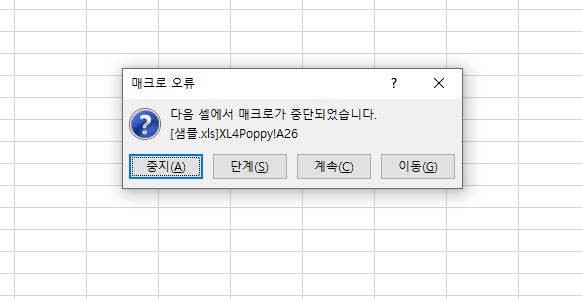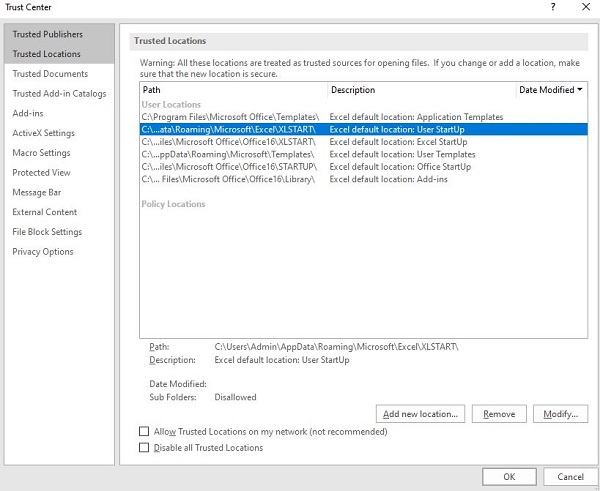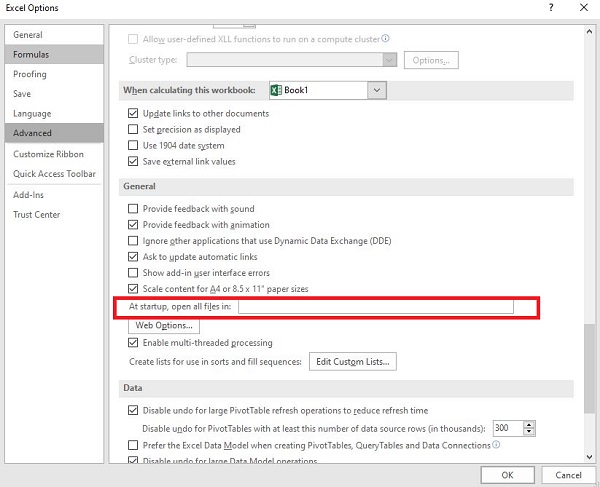Lỗi Excel tự tạo ra 1 file mới không hiếm gặp và gây ra nhiều khó chịu cho người dùng. Đừng lo, Trùm Thủ Thuật sẽ nhanh chóng giúp bạn xử lý vấn đề này.
Một số người dùng đã gặp phải tình trạng khi mở file Excel, thay vì chỉ thấy file bạn chọn, một trang tính trắng với tên Book1.xlsx lại xuất hiện bên cạnh. Vấn đề này không quá nghiêm trọng nhưng lỗi Excel tự tạo ra 1 file mới lại khiến người dùng cảm thấy khó chịu, mất tập trung và dễ nhầm lẫn khi thao tác với nhiều bảng tính. Trong mục thủ thuật văn phòng hôm nay, hãy cùng Trùm Thủ Thuật tìm hiểu vì sao Excel lại tự tạo thêm file và cách xử lý dứt điểm lỗi này nhé!
Lỗi Excel tự tạo ra 1 file mới là do đâu?
Excel tự tạo ra 1 file mới là trường hợp bạn mở một file Excel cụ thể, nhưng Excel lại đồng thời tạo thêm một file trống mới (Book1.xlsx, Book2.xlsx,…)Dưới đây là nguyên nhân phổ biến gây ra sự cố:
- “Thủ phạm” hàng đầu có thể là do thiết bị của bạn có thể đã bị nhiễm Virus XL4Poppy.
- Excel của bạn có thể đang được cấu hình để mở một file trắng mỗi khi khởi động.
- Bất kỳ file nào được đặt trong thư mục XLStart sẽ tự động mở khi Excel khởi động. Do đó, có thể là File/đường dẫn dư thừa trong thư mục XLStart nên mới gây ra lỗi tự tạo file mới.
- Một số Add-in, VBA hoặc Macro đang chạy trên Excel của bạn có thể được thiết lập để tự khởi tạo file mới.
- Excel của bạn được cấu hình không phù hợp trong phần “General” hoặc “Advanced” cũng có thể là nguyên nhân gây ra lỗi.
Trên đây chính là một số nguyên nhân chủ yếu gây ra lỗi tự tạo file mới. Để khắc phục sự cố này, bạn theo dõi ngay phần sau nhé.
Cách xử lý lỗi Excel tự tạo ra 1 file mới
Đối với trường hợp này, có nhiều giải pháp để bạn giải quyết sự cố như sau:
1/ Xóa thủ công Sheet XL4Poppy
Đối với cách này, bạn cần mở file Excel đang bị lỗi lên > Chọn menu View > Unhide > Bạn sẽ thấy xuất hiện 1 sheet tên XL4Poppy > Lúc này, bạn nhấn chuột phải vào tên Sheet XL4Poppy > Chọn Delete Sheet nha.
2/ Kiểm tra thư mục XLStart
- B1: Bạn mở Excel lên rồi vào tab File > Chọn Options > Trust Center > Trust Center Settings > Cuối cùng là nhấn chọn Trusted Locations.
- B2: Tiến hành kiểm tra thư mục nào là XLStart, mở đường dẫn đó trên File Explorer > Bạn cần xóa hoặc di chuyển các file không cần thiết ra khỏi thư mục đó.
3/ Vô hiệu hóa Add-in không cần thiết
Như admin đã chia sẻ ngay từ đầu, có thể là do Add-ins đang chạy với Excel của bạn là nguyên nhân gây ra vấn đề. Chính vì vậy, bạn nên mở Excel lên, sau đó vào File > Options > Add-ins > Ở dưới cùng, bạn chọn Excel Add-ins hoặc COM Add-ins > nhấn Go… Cửa sổ nhỏ mới hiển thị, bạn hãy bỏ chọn các add-in không cần thiết, nhấn OK để lưu và kiểm tra lại Excel.
4/ Kiểm tra cài đặt đường dẫn mở thêm trong Excel
- B1: Cũng ở Excel đang mở, bạn nhấn vào File > Options > Chọn mục Advanced.
- B2: Bạn kéo xuống mục General, kiểm tra ô “At startup, open all files in“.
- B3: Nếu bạn thấy có đường dẫn nào trong đó, hãy xóa đường dẫn này đi (trừ khi bạn muốn Excel mở sẵn các file ở đó) > Nhấn OK để lưu lại quy trình này.
5/ Một vài cách khác khi gặp lỗi Excel tự tạo 1 file mới
- Trong trường hợp bạn hoặc ai đó đã viết macro trong workbook mặc định (Personal Macro Workbook), bạn nên mở nó ra và kiểm tra xem có đoạn mã nào tạo file mới không. Đây có thể là nguyên nhân đấy nhé!
- Nếu những giải pháp trên không thành công, giải pháp cuối cùng là bạn phải cài lại Excel trên thiết bị hay thậm chí là cài lại Win.
Lỗi Excel tự tạo ra 1 file mới và trên đây là những giải pháp khắc phục mà Trùm Thủ Thuật muốn chia sẻ. Mong rằng các cách này hiệu quả với trường hợp mà bạn đang gặp phải nha.
HƯỚNG DẪN THÊM